如何调整电脑主机连接电视的最佳分辨率?调整后效果如何?
- 数码百科
- 2025-07-05
- 25
在这个数字化不断进步的时代,人们越来越倾向于通过大屏幕电视享受电脑娱乐内容,无论是观看高清电影、玩游戏,还是进行多任务工作。然而,在连接电脑主机与电视后,常常会遇到最佳分辨率设置的问题。本文将详细指导您如何调整电脑主机连接电视的最佳分辨率,并探讨调整后的显示效果变化,以保证您获得最佳的视觉体验。
1.了解最佳分辨率的重要性
我们必须明白为什么需要设置最佳分辨率。电视与电脑屏幕的尺寸和分辨率不同,因此正确的设置可以确保内容显示清晰,避免图像扭曲或文本模糊。分辨率影响了显示在屏幕上的像素数量,像素越多,图像越清晰。
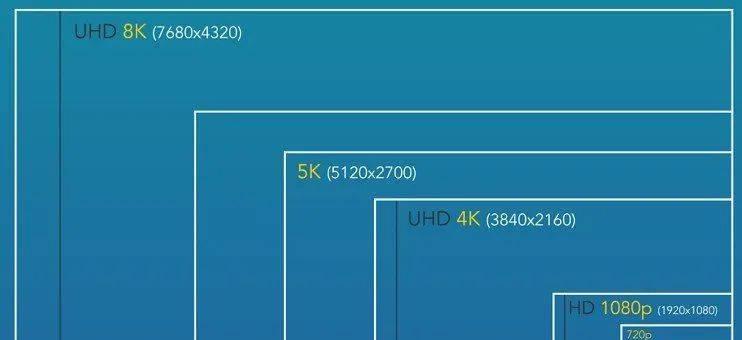
2.检查电视的分辨率
在开始设置之前,需要知道您的电视支持的最佳分辨率。这通常可以在电视的用户手册中找到,或在电视设置菜单的“信息”或“显示”部分中查看。当前大多数高清电视支持至少1080p分辨率,而4K电视已成为高端家庭影院系统的标准。

3.调整电脑显卡设置
3.1找到显卡控制面板
右击电脑桌面空白处,选择显卡控制面板(如NVIDIA控制面板或AMDRadeon设置),或在Windows搜索栏中输入显卡名称进行搜索。
3.2设置分辨率
在显卡控制面板中,选择“显示”或“监视器”选项。这里会显示所有已连接的显示设备。选择与您的电视对应的屏幕,然后点击“分辨率”下拉菜单。根据您的电视支持的最佳分辨率进行设置。对于1080p电视,选择1920x1080;对于4K电视,则选择3840x2160。
3.3调整缩放设置
某些情况下,直接选择最高分辨率可能会导致内容显示太小,这时可以通过调整缩放设置来增大字体和图标,以便舒适地观看和操作。

4.Windows系统内直接调整分辨率
如果您的显卡控制面板不便于操作,也可以在Windows系统设置中直接调整分辨率。
4.1进入显示设置
点击“开始”按钮,选择“设置”>“系统”>“显示”。
4.2选择推荐分辨率
在此页面中,您将看到一个显示分辨率列表,选择与您的电视相匹配的最佳分辨率。系统通常会推荐一个分辨率,但您可以根据个人喜好进行选择。
5.调整后效果如何?
成功调整分辨率后,您将会看到:
文字和图像更加清晰,边缘锐利;
视频和游戏画面流畅,颜色生动;
多任务操作更加便捷,界面布局合理。
5.1确认显示效果
在调整完分辨率后,打开一些应用或游戏,观察显示效果是否达到您的预期。如果图像依然不理想,可能需要回到设置中进一步调整。
5.2注意事项
若电视分辨率设置过高,可能会影响电脑性能,尤其是对于较老的硬件设备。
请确保显卡驱动程序是最新版本,以便获得最佳显示效果和性能。
6.其他相关问题
6.1电视和电脑主机分辨率不匹配怎么办?
如果您的电视不支持与电脑主机相同的分辨率,建议使用电视支持的最高分辨率,以获得最佳显示效果。
6.2如何设置电脑为电视屏幕保护?
在显卡控制面板中,您可以设置当电脑不使用时自动切换到电视屏幕,或使用外部显示设备作为主屏幕。
结语
调整电脑主机连接电视的最佳分辨率看似复杂,但实际上经过步骤分解,每一步都非常清晰。一旦您完成了设置,就会发现画面的质变,无论是在欣赏电影、玩游戏还是进行日常工作,都有更佳的视觉体验。按照本文的指导,您能够迅速找到并设置最佳分辨率,确保您的每一次观看都是一次享受。
版权声明:本文内容由互联网用户自发贡献,该文观点仅代表作者本人。本站仅提供信息存储空间服务,不拥有所有权,不承担相关法律责任。如发现本站有涉嫌抄袭侵权/违法违规的内容, 请发送邮件至 3561739510@qq.com 举报,一经查实,本站将立刻删除。